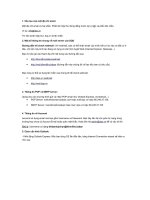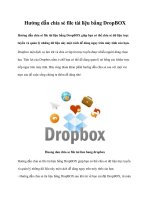Hướng dẫn chia sẻ email
Bạn đang xem bản rút gọn của tài liệu. Xem và tải ngay bản đầy đủ của tài liệu tại đây (909.52 KB, 11 trang )
Loading...
Shared Email Address On Exchange Server 2007
Viết bởi Nguyễn Mạnh Trọng Thứ bảy, 01 Tháng 11 2008 00:00
Shared Email Address là một khái niệm mới trong Exchange Server 2007, có nghĩa là 1 địa chỉ email có thể được gán cho nhiều
mailbox. Lấy ví dụ, công ty bạn có địa chỉ email là , nhu cầu đặt ra là bạn muốn một số user truy cập vào hộp mail này để
check mail và trả lời e-mail. Nhưng khi các user này trả lời thư thì dòng From sẽ là địa chỉ email của user và bạn không biết là user nào đã reply
cho e-mail đó???
Để giải quyết nhu cầu trên. Chúng ta có 2 giải pháp sau:
Giải pháp 1: Bạn tạo 1 distribution group , sau đó bạn add những user mà bạn muốn nhận mail làm thành viên group này.
Như vậy khi một người gửi mail tới địa chỉ thì những thành viên của group sẽ nhận được e-mail đó. Nhưng làm sao biết được
ai đã reply mail, chỉ có cách duy nhất khi 1 user trả lời e-mail thì sẽ CC hoặc BCC cho những user còn lại biết.
Giải pháp 2: Share E-mail Address, bạn tạo 1 địa chỉ email address . Sau đó bạn gán quyền cho 1 số user để có thể đọc được
hộp mail này. Trên hộp mail , bạn tạo 1 folder tùy ý, trong folder này sẽ có những folder con lần lượt chứa tên những user có
Skip to Menu1.
Skip to Content2.
Skip to Footer>3.
User Area
Register Free
Contact Us
Home
IT-Training Courses
Windows Server
Messaging System
Sharepoint Server
Network Security
Virtualization Technologies
Other Technology
Shared Email Address On Exchange Server 2007 />1 of 11 6/17/2011 1:43 PM
thể đọc hộp mail. Khi 1 user nào đó nhận mail, user đó sẽ copy lá mail vào trong thư mục tương ứng với tên của mình, sau đó nếu user nào trả lời
thì sẽ reply lại trên chính folder đó. Như vậy, căn cứ vào những thư mục tên của user chúng ta sẽ biết được user nào đã reply mail nào.
Trong bài viết này, chúng tôi sẽ trình bày cách cấu hình Share E-mail Address.
Bài lab bao gồm các bước:
1. Gán quyền cho user để có thể truy cập shared email address
2. Gán quyền cho user để có thể gửi mail bằng địa chỉ của shared email address
3. Tạo shared email address trong mailbox của user
4. Kiểm tra gửi và nhận mail
II. Thực hiện:
- Tạo địa chỉ email address:
1. Gán quyền cho user có thể truy cập vào Shared Email Address:
Giả sử bạn muốn cho 3 user: hoangtt, trongnm và hieudd có thể truy cập vào shared email address:
- Mở Exchange Management Shell, gõ lệnh:
Add-MailboxPermission –Identity Info –User hoangtt –AccessRights FullAccess
- Làm tương tự cho 2 user trongnm và hieudd
2. Gán quyền cho user có thể gửi mail bằng địa chỉ của Shared Email Address:
- Mở Exchange Management Shell, gõ lệnh
Add-ADPermission info –User “MSOPENLAB\hoangtt” –ExtendedRights “send as”
Shared Email Address On Exchange Server 2007 />2 of 11 6/17/2011 1:43 PM
- Tương tự bạn làm cho các user còn lại
3. Tạo shared email address trong mailbox của user:
- Log on user HOANG THUY TRAN, vào menu Tools, chọn Account Settings…
- Trong hộp thoại Email Accounts, bạn nhấn chọn Change…
Shared Email Address On Exchange Server 2007 />3 of 11 6/17/2011 1:43 PM
- Trong hộp thoại Change E-mail Account, nhấn More Settings…
- Qua tab Advanced, bạn add vào hộp mail , nhấn Apply, sau đó nhấn OK
Shared Email Address On Exchange Server 2007 />4 of 11 6/17/2011 1:43 PM
- Lúc này bạn sẽ thấy trong mailbox của user HOANG THUY TRAN sẽ xuất hiện thêm mailbox của
- Tương tự bạn add mailbox cho 2 user còn lại :TRONG MANH NGUYEN và HIEU DAO DUY
Việc tiếp theo chúng ta sẽ tạo các folder tương ứng với từng tên user trên mailbox Info.
- Chuột phải vào Mailbox – Info, chọn New Folder…
- Trong hộp thoại Create New Folder, bạn đặt tên là Tracking, sau đó nhấn OK
Shared Email Address On Exchange Server 2007 />5 of 11 6/17/2011 1:43 PM